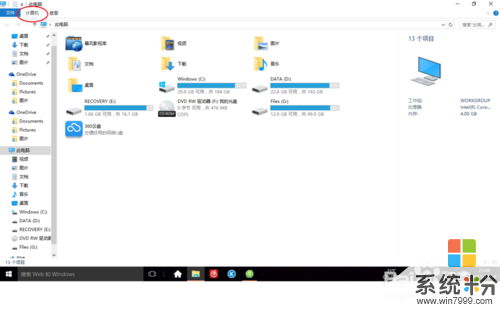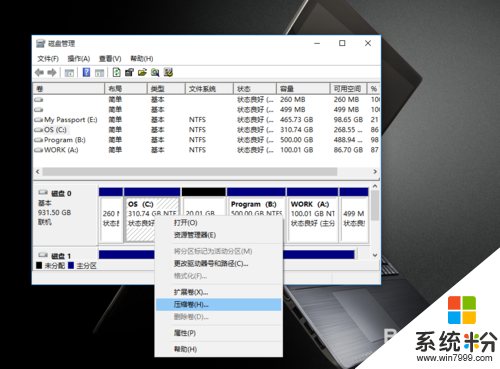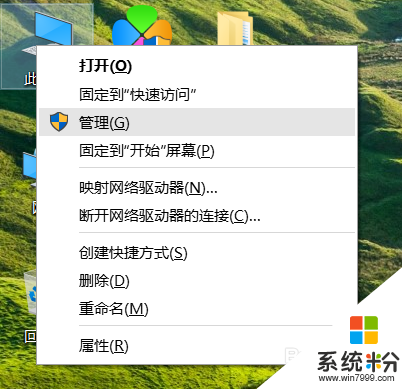谁知道win10电脑磁盘怎么分区
提问者:伪争 | 浏览 次 | 提问时间:2017-02-08 | 回答数量:4
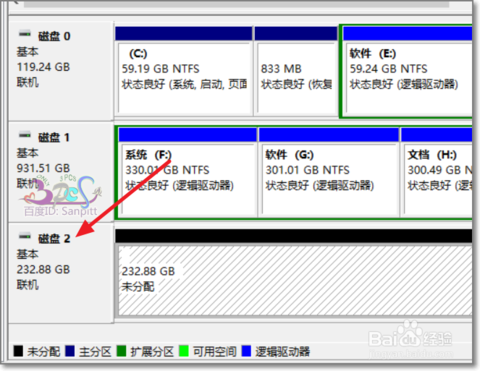 win10电脑磁盘分区办法,1.右键计算机2.选择管理3.点击磁盘管理4.点到C盘符5.你想留多少G的容量做系统盘,就要算一下6.右键C盘符点击压缩卷,这时候要注意了,第一个分区每...
win10电脑磁盘分区办法,1.右键计算机2.选择管理3.点击磁盘管理4.点到C盘符5.你想留多少G的容量做系统盘,就要算一下6.右键C盘符点击压缩卷,这时候要注意了,第一个分区每...
已有4条答案
candy弥漫
回答数:5751 | 被采纳数:1
2017-02-08 12:23:48
win10电脑磁盘分区办法,
1.右键计算机
2.选择管理
3.点击磁盘管理
4.点到C盘符
5.你想留多少G的容量做系统盘,就要算一下
6.右键C盘符点击压缩卷,这时候要注意了,第一个分区每G是按1000MB来算的,所以输入压缩空间量,是你将要分出去多少G,假如你是500G的硬盘,要留60G做C盘,输入压缩空间量的数值就是440000MB,然后点击压缩,然后就会出来一个分区,这时候是没有命名的。
7.这时候右键点击新建的压缩卷,点新建简单卷,下一步下去就OK,然后就是继续分区,这时候分区要从440000这个分区分出来
8.同第6步,这时候点击你刚才分出的这个440G的盘,右键压缩卷,输入压缩量空间,这时候注意了,再分区的时候则是按照1024MB为1G换算的,也就是说,假如你想分出10G的盘来,就是说你如果要分出10G来,就输入压缩空间量的数值就是10240MB,然后点击压缩
下面的步骤就和上面7一样,然后重复,直到你分够了为止。
希望帮到你
1.右键计算机
2.选择管理
3.点击磁盘管理
4.点到C盘符
5.你想留多少G的容量做系统盘,就要算一下
6.右键C盘符点击压缩卷,这时候要注意了,第一个分区每G是按1000MB来算的,所以输入压缩空间量,是你将要分出去多少G,假如你是500G的硬盘,要留60G做C盘,输入压缩空间量的数值就是440000MB,然后点击压缩,然后就会出来一个分区,这时候是没有命名的。
7.这时候右键点击新建的压缩卷,点新建简单卷,下一步下去就OK,然后就是继续分区,这时候分区要从440000这个分区分出来
8.同第6步,这时候点击你刚才分出的这个440G的盘,右键压缩卷,输入压缩量空间,这时候注意了,再分区的时候则是按照1024MB为1G换算的,也就是说,假如你想分出10G的盘来,就是说你如果要分出10G来,就输入压缩空间量的数值就是10240MB,然后点击压缩
下面的步骤就和上面7一样,然后重复,直到你分够了为止。
希望帮到你
赞 575
柚子小姐不为情
回答数:38660 | 被采纳数:3
2017-02-08 12:51:47
使用Win10自带的“磁盘管理”工具新建分区
因为此时已经安装好了Win10系统,也就是已经存在了系统分区,那么使用“磁盘管理”工具,只需在“未分配”空间上“新建简单卷”即可对其余的硬盘空间进行分区。
因为此时已经安装好了Win10系统,也就是已经存在了系统分区,那么使用“磁盘管理”工具,只需在“未分配”空间上“新建简单卷”即可对其余的硬盘空间进行分区。
赞 3866
绾镜月
回答数:2778 | 被采纳数:0
2017-02-08 13:56:57
1、将制作好的U盘启动盘插入USB接口,启动电脑,在界面出现logo画面时,按快捷键进入启动菜单,选择u盘启动即可。
2、进入主菜单后,移动光标选择运行Win8PE,
3、打开开始菜单中的分区工具文件,点击“分区助手(无损)”启动程序,
4、接着点击左侧列表中的“扩展分区向导”,
5、然后选择想扩大的分区,如c盘,进入下一步,
6、接下来是有关扩展分区向导的介绍,继续下一步
7、选择从哪个分区中获得空闲空间,将其勾选即可,
8、设定扩展分区的新大小有两种方式:①拖动滑块;②在文本框中输入具体数值,
希望我的回答可以帮到你!
2、进入主菜单后,移动光标选择运行Win8PE,
3、打开开始菜单中的分区工具文件,点击“分区助手(无损)”启动程序,
4、接着点击左侧列表中的“扩展分区向导”,
5、然后选择想扩大的分区,如c盘,进入下一步,
6、接下来是有关扩展分区向导的介绍,继续下一步
7、选择从哪个分区中获得空闲空间,将其勾选即可,
8、设定扩展分区的新大小有两种方式:①拖动滑块;②在文本框中输入具体数值,
希望我的回答可以帮到你!
赞 277
冫自导自演
回答数:24668 | 被采纳数:25
2017-02-21 13:21:44
1.鼠标右击“计算机”,选择“管理”标签;打开“计算机管理”窗口。
2.选择 “存储管理”打开“磁盘管理”页面 。
3.右键单击选择要压缩的磁盘(本例选择D盘),快捷方式选择“压缩卷”在输入压缩空间量(MB)里填写要压缩出的空间量,如果要压缩出50G,就填写50*1024=51200,选择"压缩"按钮。
4.压缩后会发现多出一块 未分区磁盘(绿色分区);右键弹出快捷菜单选“新建分区”打开新建简单卷向导,一路下一步,在简单卷大小里填写要新建磁盘的大小,下一步。
5.选择驱动器 磁盘号,下一步。
6.选择文件系统格式,然后在执行快速格式化前打钩,下一步。
7.点击“完成”按钮,新建磁盘完成。
2.选择 “存储管理”打开“磁盘管理”页面 。
3.右键单击选择要压缩的磁盘(本例选择D盘),快捷方式选择“压缩卷”在输入压缩空间量(MB)里填写要压缩出的空间量,如果要压缩出50G,就填写50*1024=51200,选择"压缩"按钮。
4.压缩后会发现多出一块 未分区磁盘(绿色分区);右键弹出快捷菜单选“新建分区”打开新建简单卷向导,一路下一步,在简单卷大小里填写要新建磁盘的大小,下一步。
5.选择驱动器 磁盘号,下一步。
6.选择文件系统格式,然后在执行快速格式化前打钩,下一步。
7.点击“完成”按钮,新建磁盘完成。
赞 2466
相关问题
解决方法
-
今天给大家带来win10磁盘怎么分区,win10磁盘的分区方法,让您轻松解决问题。随着笔记本电脑里存储内容的增多,硬盘容量的增大,如何在不破坏系统盘的情况下,合理调配存储磁盘空间,...
-
win10电脑合并/分区怎么做|win10磁盘分区合并的方法
win10电脑合并/分区怎么做?系统分区、分区合并需要怎么操作?下面小编就跟大家说说具体的设置方法。win10磁盘分区合并的方法:1、分区:在磁盘管理器中,右键需要分区的磁盘,选择...
-
我们刚升级到win10系统的时候,系统只有C盘和D盘,一般用户都会想分成三到四个磁盘,那么win10磁盘怎么重新分区,下面就跟大家分享下win10磁盘分区的最佳方法,想了解的用户可...
-
把win10电脑的磁盘分区的方法 如何把win10电脑的磁盘分区
今天给大家带来把win10电脑的磁盘分区的方法,如何把win10电脑的磁盘分区,让您轻松解决问题。刚买了win10电脑。打开一看,哎呦,磁盘是一大块,怎么办?没事,不要急,我来教你...